- Tác giả Abigail Brown [email protected].
- Public 2023-12-17 07:05.
- Sửa đổi lần cuối 2025-01-24 12:29.
Điều cần biết
- Tệp MP3 là tệp Âm thanh MP3.
- Mở một cái bằng VLC hoặc iTunes.
- Chuyển đổi sang WAV, M4A, OGG, v.v. tại Zamzar.com.
Bài viết này mô tả tệp MP3 là gì, cách tốt nhất để mở tệp và cách chuyển đổi tệp sang M4A, WAV và các định dạng khác.
Tệp MP3 là gì?
Tệp có phần mở rộng là tệp MP3 là tệp Âm thanh MP3 được phát triển bởi Nhóm chuyên gia hình ảnh chuyển động (MPEG). Viết tắt của MPEG-1 hoặc MPEG-2 Audio Layer III.
Tệp MP3 thường được sử dụng để lưu trữ dữ liệu âm nhạc, nhưng cũng có rất nhiều sách nói miễn phí ở định dạng này. Do tính phổ biến của nó, nhiều loại điện thoại, máy tính bảng và thậm chí cả phương tiện giao thông đều cung cấp hỗ trợ tích hợp để chơi nhạc MP3.
Điều làm cho các tệp MP3 khác với một số định dạng tệp âm thanh khác là dữ liệu của chúng được nén để giảm kích thước tệp xuống chỉ bằng một phần nhỏ so với các định dạng như WAV sử dụng. Về mặt kỹ thuật, điều này có nghĩa là chất lượng âm thanh bị giảm để đạt được kích thước nhỏ như vậy, nhưng sự cân bằng thường có thể chấp nhận được, đó là lý do tại sao định dạng này được sử dụng rộng rãi.
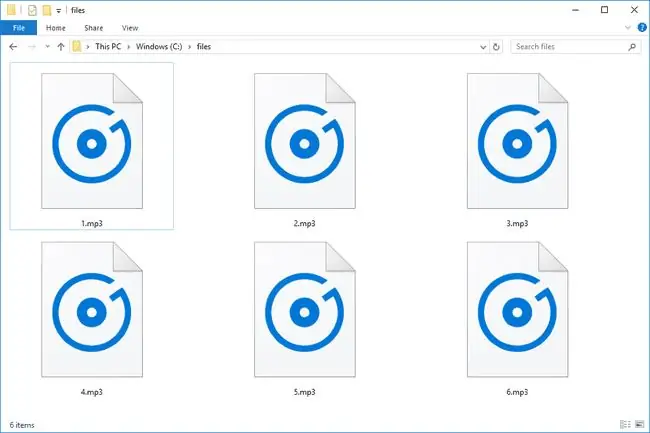
Cách mở tệp MP3
Bạn có thể chơi MP3 bằng nhiều phần mềm máy tính khác nhau, bao gồm trình phát nhạc mặc định trong Windows, VLC, iTunes, Winamp và hầu hết các trình phát nhạc khác.
Các thiết bị của Apple như iPhone, iPad và iPod touch có thể phát các tệp MP3 mà không cần ứng dụng đặc biệt, chẳng hạn như ngay trong trình duyệt web hoặc ứng dụng Thư. Điều này cũng đúng với các thiết bị Android, Amazon Kindle và các thiết bị khác.
Nếu bạn đang cố gắng tìm cách thêm MP3 (hoặc các định dạng âm thanh được hỗ trợ khác) vào iTunes để bạn có thể đồng bộ hóa chúng với thiết bị iOS của mình, hãy xem hướng dẫn của chúng tôi về cách nhập nhạc vào iTunes.
Thay vào đó, bạn có cần cắt hoặc rút ngắn tệp MP3 không? Bỏ qua phần có tên "Cách chỉnh sửa tệp MP3" để biết các cách bạn có thể làm điều đó.
Nếu bạn thấy rằng một ứng dụng trên PC của bạn cố gắng mở tệp nhưng đó là ứng dụng sai hoặc bạn muốn mở một chương trình đã cài đặt khác, hãy xem Cách Thay đổi Chương trình Mặc định cho Phần mở rộng Tệp Cụ thể của chúng tôi hướng dẫn thực hiện thay đổi đó trong Windows.
Cách chuyển đổi tệp MP3
Có rất nhiều cách để lưu MP3 sang các định dạng âm thanh khác. Chương trình Freemake Audio Converter là một ví dụ về nơi bạn có thể chuyển đổi nó sang WAV, WMA, AAC và các định dạng tương tự khác. Bạn có thể tải xuống nhiều bộ chuyển đổi MP3 khác thông qua danh sách các chương trình phần mềm chuyển đổi âm thanh miễn phí của chúng tôi.
Hầu hết các chương trình trong danh sách đó cũng có thể chuyển đổi MP3 sang M4R cho nhạc chuông iPhone, nhưng cũng có thể thành M4A, MP4 (để tạo "video" chỉ có âm thanh), WMA, OGG, FLAC, AAC, AIF / AIFF / AIFC và nhiều loại khác.
Nếu bạn đang tìm kiếm một công cụ chuyển đổi MP3 trực tuyến dễ sử dụng, chúng tôi khuyên bạn nên sử dụng Zamzar hoặc FileZigZag. Tất cả những gì bạn phải làm là tải tệp lên trang web và sau đó chọn định dạng bạn muốn chuyển đổi sang. Sau đó, bạn phải tải tệp đã chuyển đổi xuống máy tính của mình để sử dụng.
Bear File Converter là một công cụ trực tuyến khác cho phép bạn lưu tệp MP3 của mình sang định dạng MIDI dưới dạng tệp MID. Bạn cũng có thể tải lên các tệp WAV, WMA, AAC và OGG. Tệp có thể đến từ máy tính của bạn hoặc từ một URL nếu nó được lưu trữ trực tuyến.
Mặc dù về mặt kỹ thuật đây không được coi là "chuyển đổi", nhưng bạn có thể tải trực tiếp tệp MP3 lên YouTube bằng các dịch vụ web như TunesToTube và TOVID. IO. Chúng dành cho các nhạc sĩ muốn quảng cáo nhạc gốc của họ và không nhất thiết phải có video đi kèm.
Cách chỉnh sửa tệp MP3
MP3Cut.net là một trang web có thể cắt nhanh một tệp MP3 để không chỉ có kích thước nhỏ hơn mà còn có độ dài ngắn hơn, Một số công cụ chỉnh sửa khác bao gồm bộ thay đổi âm lượng, tốc độ và cao độ.
Audacity là một trình chỉnh sửa âm thanh phổ biến với rất nhiều tính năng, vì vậy nó không dễ sử dụng như trình chỉnh sửa mà chúng tôi vừa đề cập. Tuy nhiên, thật tuyệt nếu bạn cần chỉnh sửa phần giữa của tệp MP3 hoặc làm những việc nâng cao như thêm hiệu ứng và trộn nhiều tệp âm thanh.
Trước khi bạn tải xuống và sử dụng Audacity, hãy nhớ xem lại chính sách bảo mật của nó để đảm bảo bạn hài lòng với các điều khoản của nó.
Có thể chỉnh sửa siêu dữ liệu MP3 hàng loạt bằng phần mềm chỉnh sửa thẻ như Mp3tag.
Câu hỏi thường gặp
- Làm cách nào để cắt tệp MP3 trong Windows Media Player?Windows Media Player không cho phép bạn chỉnh sửa tệp MP3 theo mặc định. Tuy nhiên, một plugin của bên thứ ba như SolveigMM WMP Trimmer có thể biến nó thành một trình chỉnh sửa đa phương tiện.
- Làm cách nào để lưu tệp trong Audacity dưới dạng MP3? Đi tới Tệp> Xuất >Xuất dưới dạng MP3 Bạn có thể chỉnh sửa cài đặt tốc độ bit, chất lượng và tốc độ nếu muốn. Chọn một thư mục để lưu MP3 và đặt tên tệp mới cho nó, sau đó chọnSave
- Làm cách nào để thêm ảnh hoặc ảnh bìa album vào MP3?Sử dụng iTunes, nhấp chuột phải vào bài hát bạn muốn thêm ảnh nghệ thuật và chọn Thông tin bài hátSau đó, chọn tab Ảnh minh họa> Thêm Ảnh minh họa Điều hướng đến hình ảnh bạn muốn sử dụng và chọn Mở> OK
- Tôi làm cách nào để thu nhỏ tệp MP3?Mở tệp bằng một trong các chương trình chỉnh sửa nhạc được đề xuất của chúng tôi như Audacity và thử mã hóa lại tệp ở mức nhỏ hơn một chút tỷ lệ. Bạn có thể an toàn giảm xuống 128 Kb mà không phải hy sinh quá nhiều chất lượng âm thanh. Hầu hết người nghe không thể phân biệt được sự khác biệt giữa thứ được ghi ở 128 Kb và thứ được ghi ở tốc độ bit cao hơn.






